
- •Содержание
- •Введение
- •Лабораторная работа № 1 операционные системы и программные оболочки
- •Цели работы:
- •Теоретические сведения:
- •Копирование
- •Удаление файлов
- •Задания для лабораторной работы:
- •Текстовый редактор microsoft word
- •Цели работы:
- •Теоретические сведения:
- •Задание параметров страницы.
- •Установка шрифта
- •Установка абзаца
- •Ввод текста
- •Работа с несколькими открытыми документами
- •Работа с фрагментом текста
- •Поиск и замена символов и фрагментов текста
- •8. Нумерация страниц
- •9. Создание списков
- •Вставка специальных символов.
- •Вставка формулы.
- •Вставка рисунка.
- •Вставка рисунка из коллекции
- •Вставка таблицы
- •Вычисления в таблице
- •Например, чтобы усреднить значения ячеек
- •Часть 1. Работа с текстом
- •Часть 2. Работа с объектами
- •Табличный процессор microsoft excel
- •Цели работы:
- •Теоретические сведения:
- •Ввод данных в ячейку
- •Редактирование уже введенных данных
- •1 Способ
- •2 Способ
- •Типы данных
- •Форматирование данных
- •Изменение ширины колонки
- •Ускорение ввода данных
- •Копирование данных
- •Автозаполнение
- •Ввод прогрессий
- •Формулы
- •Относительная и абсолютная адресация
- •Копирование формул
- •Перемещение формул
- •Сортировка данных
- •3. Задание для выполнения лабораторной работы:
- •Лабораторная работа № 4 графическое представление данных в excel
- •Цели работы:
- •Теоретические сведения:
- •3. Задание для выполнения лабораторной работы:
- •Лабораторная работа № 5 встроенные функции excel
- •Цели работы:
- •Теоретические сведения:
- •Статистические функции
- •Логические функции
- •Функции даты и времени
- •Год("5.7.02") равняется 2002
- •Функции базы данных
- •Имя функции (база_данных; поле; критерий)
- •3. Задание для выполнения лабораторной работы:
- •Данные об успеваемости студентов
- •Список литературы
- •Приложение а пример оформления титульного листа
- •Отчет по лабораторной работе № ____
- •Приложение б краткая справка по total commander
Содержание
Введение…………………………………………………………………………………………………3
Лабораторная работа №1. Операционные системы и программные оболочки …………………….4
Лабораторная работа №2. Текстовый редактор Microsoft Word……………………………………..14
Лабораторная работа №3. Табличный процессор Microsoft Excel…………………………………...31
Лабораторная работа №4. Графическое представление данных в Excel…………………………….39
Лабораторная работа №5. Встроенные функции Excel……………………………………………….43
Список литературы……………………………………………………………………………………...50
Приложения ……………………………………………………………………………………………..51
Введение
Экономист-профессионал должен обладать обширными знаниями в области информатики, иметь практические навыки по использованию современной вычислительной техники, систем передачи информации, знать основы и перспективы развития новых информационных технологий. В соответствии с тенденцией быстрого продвижения общества к широкому и всестороннему использованию компьютерной техники и бурно развивающихся процессов информатизации учебным планом ИЭиУ предусмотрено изучение всеми специальностями дисциплины «Информатика», формирующей базовые знания в области информатики.
Круг рассмотренных в настоящем учебнике вопросов определился, исходя из содержания стандарта по базовой дисциплине «Информатика» в части подготовки квалифицированных специалистов экономического профиля. Несмотря на стремительное развитие программного обеспечения и компьютерной техники, студентам придется в большинстве работать в основном в таких или подобных им средах технического и программного окружения, которые рассматриваются в курсе информатики.
В первом семестре студенты изучают операционные системы, программные оболочки, текстовый редактор Word 2000, табличный процессор Excel 2000; во втором семестре – систему управления базами данных Access 2000.
Данное учебное пособие посвящено рассмотрению лабораторных работ, выполняемых в первом семестре.
Лабораторная работа № 1 операционные системы и программные оболочки
-
Цели работы:
-
Ознакомиться с основами работы в Windows;
-
Научиться пользоваться помощью при работе с компьютером;
-
Научиться работать с файлами и папками с помощью Total Commander.
-
Теоретические сведения:
ОПЕРАЦИОННЫЕ СИСТЕМЫ
Операционная система (ОС) – это комплекс программных средств, предназначенных для управления загрузкой, запуском и выполнением других (пользовательских) программ, а также планирования и управления вычислительными ресурсами ЭВМ.
ОС ведет диалог на экране компьютера с пользователем, находит на магнитных дисках прикладные программы, предоставляет процессору требуемые для обработки данные, ведет учет и определяет очередность выполнения задач, распределяет между ними участки ОЗУ, контролирует процессы печати и вывода рисунков на графопостроитель, связывается через модемы с другими компьютерами, ориентируется во множестве невидимых пользователю ситуациях, возникающих в процессе взаимодействия с внешними устройствами, и зачастую самостоятельно улаживает конфликты программных средств, возникающих из-за различных сбоев и ошибок аппаратуры ПК. Вся эта работа скрыта от пользователя. Пользователь имеет возможность в случае необходимости вмешаться в процесс управления машиной, с помощью специальных команд указать ОС требуемые режимы и особенности работы с различными устройствами.
Классификация ОС:
-
По числу одновременно выполняемых задач – однозадачные (MS DOS, MSX) и – многозадачные (OS/2, Linux, Windows)
-
По числу одновременно работающих пользователей: - однопользовательские (MS DOS, Windows 3x, ранние версииOS/2) и – многопользовательские (Linux, Windows NT).
-
Вытесняющая и невытесняющая многозадачность. Важнейшим разделяемым ресурсом является процессорное время. Способ распределения процессорного времени между несколькими одновременно существующими в системе процессами во многом определяет специфику ОС. Среди множества существующих вариантов многозадачности можно выделить две группы алгоритмов:
-
Невытесняющая многозадачность (NetWare, Windows 3.x);
-
Вытесняющая многозадачность (Windows NT, OS/2, Linux)
-
ФАЙЛОВЫЕ СИСТЕМЫ
Основные функции, выполняемые файловой системой, можно условно разделить на две группы:
-
Функции для работы с файлами, т. е. их создание, удаление, изменение атрибутов, определение структуры файлов;
-
Функции для работы с данными, хранящимися в файлах, т. е. чтение и запись, поиск и т. д.
Файл – это поименованная область на диске. Основным атрибутом файла является его имя. Имя файла – это символьная строка, длина которой зависит от конкретной файловой системы. Так, в файловой системе, используемой в MS DOS (система FAT), длина имени файла не может превышать 11 символов, 3 из которых предназначены для расширения. В ОС Windows 95 (98, 2000, NT) – 255 символов. От файловой системы также зависит, какие символы могут использоваться в имени файла.
Для логической организации файлов используются каталоги. Каталог содержит файлы, объединенные по какому-либо признаку – их создатель, их тип, тема и т.д. Каталог – это файл, который содержит информацию о входящих в него файлах. Каталогов на носителе может быть много, и они могут иметь различные степени вложенности. Все каталоги, находящиеся на носителе, образуют иерархическую структуру.
Структура каталогов в зависимости от файловой системы может быть древовидной, когда один файл может входить только в один каталог, и сетевой, когда один файл может входить в различные каталоги. Пример системы с древовидной структурой – система FAT (ОС MS-DOS, Windows). Каталог самого верхнего уровня называют корневым, или главным. В нем регистрируются файлы и подкаталоги (каталоги 1-го уровня). В каталогах 1-го уровня регистрируются файлы и подкаталоги 2-го уровня и т.д.
Сетевая структура, более подходящая для многопользовательских систем, реализована в LINUX.
При выполнении лабораторных заданий, вы познакомитесь с основами работы в наиболее распространенной ОС –Windows.
ОПЕРАЦИОННАЯ СИСТЕМА WINDOWS
Windows – многозадачная операционная система с современным графическим интерфейсом. После установки берет на себя все функции управления ПК. Программы имеют единый пользовательский интерфейс, совместимы друг с другом и поддерживают динамический обмен данными между собой.
Интерфейс – это средство взаимодействия пользователя с ПК. Задача интерфейса – сделать компьютер доступнее, понятнее для пользователей. Поэтому для наименования всего пространства экрана в среде Windows используется понятие рабочий стол (DeskTop) (рис. 1) (по замыслу разработчиков общий вид монитора должен ассоциироваться у пользователей с видом обычного рабочего стола, на котором расположены папки с документами).
Р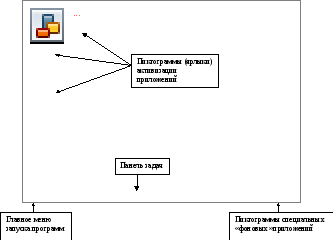 исунок
1 – Общий вид рабочего стола Windows
исунок
1 – Общий вид рабочего стола Windows
Можно изменять на рабочем столе цвет и фоновый рисунок. Для этого нужно поместить указатель мыши в любое пустое место на нем, нажать правую кнопку мыши, на экране появится контекстное меню (рис. 2), в нем выбрать пункт Свойства.
Р исунок
2 – Контекстное меню для настройки
рабочего стола
исунок
2 – Контекстное меню для настройки
рабочего стола
При работе на рабочем столе можно размещать различные элементы, перемещать и удалять их.
Расположенные на рабочем столе ярлыки представляют собой высокоэффективное средство ускоренного доступа к объектам: открыть объект можно быстро, щелкнув дважды по его ярлыку.
На рабочем столе расположен значок Мой компьютер, который соответствует папке, отражающей содержание всего компьютера (рис. 3). Чтобы просмотреть находящиеся в компьютере папки, диски, файлы, получить доступ к устройствам и их настройке, нужно дважды щелкнуть указателем мыши по соответствующему значку.
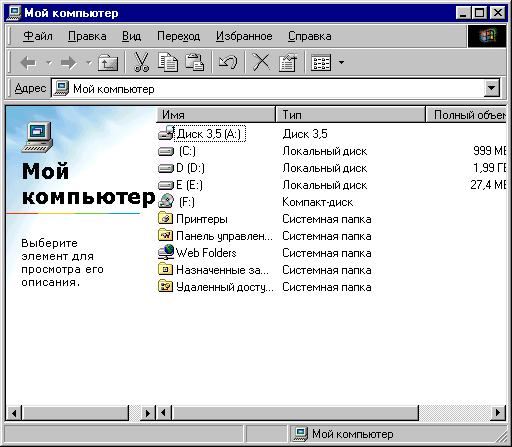
Рисунок 3 – Вид окна Мой компьютер
Корзина – специальная папка, в которую помещаются удаленные файлы. Она позволяет восстанавливать ошибочно удаленные файлы. После очистки корзины файлы восстановить невозможно.
Кнопка Пуск предназначена для быстрого запуска программ, поиска файлов, доступа к справке, для выключения компьютера. При нажатии на кнопку Пуск на экране появляется главное системное меню (рис. 4), которое позволяет выполнять описанные функции.
Р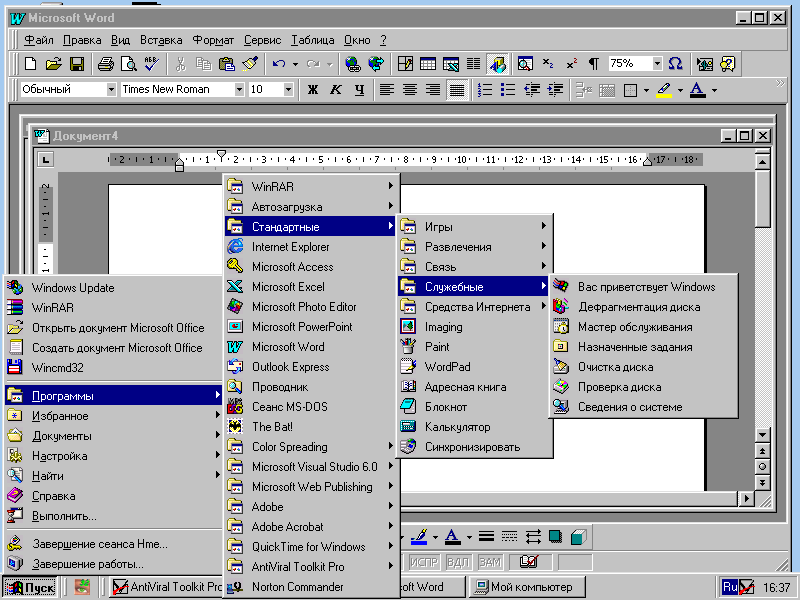 исунок
4 – Главное системное меню
исунок
4 – Главное системное меню
ЗАПУСК ПРОГРАММ, ОТКРЫТИЕ ДОКУМЕНТА
Запускать программы и открывать документы в Windows можно несколькими способами.
-
Запуск программ с помощью Панели задач.
Нажать на кнопку Пуск, в главном системном меню выбрать папку Программы (рис. 4), выделить мышью необходимую программу, щелкнуть кнопкой мыши.
-
Открытие документа с помощью Панели задач.
Нажать на кнопку Пуск, в главном системном меню выбрать папку Документы, выделить мышью необходимый документ, щелкнуть кнопкой мыши. Меню документов содержит последние 15 файлов, которые открывались, независимо от приложения, в котором они были созданы.
-
Открытие документа с помощью Панели задач.
Нажать на кнопку Пуск, в главном системном меню выбрать папку Открыть документ Microsoft Office, на экране появится окно Открытие документа (Рис. 5)
Р исунок
5 – Окно Открытие
документа
исунок
5 – Окно Открытие
документа
4. Открытие документа с помощью Проводника Windows.
П роводник
Windows
(рис. 6) используют для открытия документов,
если предпочтительнее использование
древовидной файловой структуры. Запуск
Проводника:
роводник
Windows
(рис. 6) используют для открытия документов,
если предпочтительнее использование
древовидной файловой структуры. Запуск
Проводника:
1 способ. Пуск/ Программы/ Стандартные/ Проводник (рисунок 6).
2 способ. Щелкнуть правой кнопкой мыши по кнопке Пуск, выбрать Проводник.
Рисунок 6 – Вид окна Проводник
Левая часть окна Проводника – список папок. Знак «+» около значка папки означает, что в данной папке имеются вложенные папки; чтобы их увидеть, нужно щелкнуть мышью по знаку «+». Когда папка раскрыта, около нее появляется знак «-», который означает, что данную ветвь дерева можно свернуть. Когда найдена нужная папка, нужно щелкнуть по ее значку. В правой части окна Проводника показано содержимое выбранной папки. Нужно дважды щелкнуть по выбранному файлу мышью или выделить его и нажать Enter.
ОКНА В ОС WINDOWS
После запуска любой программы в Windows,
на рабочем столе появляется окно данной
программы. Полоска заголовка вверху
окна обычно показывает имя программы
и имя текущего документа. Левая из трех
кнопок в верхнем правом углу (![]() ),
называется кнопкой минимизации. Она
убирает окно с рабочего стола, не закрывая
программу. Центральная кнопка в верхнем
правом углу – кнопка максимизации. Эта
кнопка увеличивает окно так, что оно
занимает весь рабочий стол. Правая
кнопка - закрывает программу. Большинство
окон окружено тонким обрамлением,
которое можно использовать для изменения
размера окна мышью. В левом верхнем углу
находится кнопка – управление. Эта
кнопка содержит меню, позволяющее с
клавиатуры управлять самим окном.
),
называется кнопкой минимизации. Она
убирает окно с рабочего стола, не закрывая
программу. Центральная кнопка в верхнем
правом углу – кнопка максимизации. Эта
кнопка увеличивает окно так, что оно
занимает весь рабочий стол. Правая
кнопка - закрывает программу. Большинство
окон окружено тонким обрамлением,
которое можно использовать для изменения
размера окна мышью. В левом верхнем углу
находится кнопка – управление. Эта
кнопка содержит меню, позволяющее с
клавиатуры управлять самим окном.
Независимо от числа окон открытых на экране, в каждый момент времени можно работать только в одном окне. Это окно называется активным. В активном окне заголовок выводится белыми буквами на синем фоне. У неактивного окна заголовок выводится серыми буквами на темно-сером фоне. Кнопка активной программы в полоске задач, выглядит «нажатой».
Для того, чтобы видеть все открытые программы, окна можно расположить «каскадом», или «плиткой». Для расположения окон каскадом, нужно щелкнуть правой кнопкой мыши на пустой области полоски задач и выбрать из оперативного меню команду «окна каскадом». При «укладке плитками» экран делится на части и каждому окну предоставляется одинаковая площадь (окна сверху вниз или слева направо).







Рис. 7 – Общие элементы окна
ЗАКРЫТИЕ ПРОГРАММ
Все приложения Windows закрываются одинаково одним из перечисленных ниже способов:
-
Щелкните по кнопке «Закрыть» [Х] в правом верхнем углу окна;
-
Дважды щелкните по значку «Системное меню» в левом верхнем углу окна приложения;
-
В меню выбрать команду Файл, Выход из Word;
-
Нажмите клавиши <Alt> + <F4>.
Если изменения в документах не сохранены, появится диалоговое окно с вопросом, нужно ли сохранять изменения в открытых документах.
ОПЕРАЦИИ С ФАЙЛАМИ В ОС WINDOWS
